عند تسجيل الدخول إلى جهاز الكمبيوتر الذي يعمل بنظام التشغيل Windows 7 (على افتراض أنك لم تستخدم شيئًا مثل هذا البرنامج التعليمي إلى قم بتشغيل تسجيل الدخول التلقائي ) ، فسترى بوجه عام نافذة تسجيل الدخول ذات الخلفية التي تبحث عن شيء كهذا. / p>
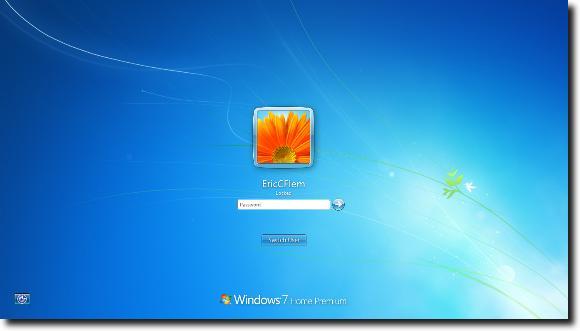
لا بأس. لا يوجد شيء خطأ في ذلك. لكن أحيانًا يكون التغيير أمرًا جيدًا ، لذا سنوضح لك في هذه المقالة كيفية تغيير صورة الخلفية خلف شاشة تسجيل الدخول إلى أي شيء تريده.
تغيير خلفية شاشة تسجيل الدخول إلى Windows 7
الخطوة الأولى هي فتح قائمة ابدأ بالنقر على الجرم السماوي في الزاوية السفلية اليسرى من الشاشة.

الآن ، في في مربع القائمة ابدأ القائمة ، اكتب regedit، لفتح محرر التسجيل.
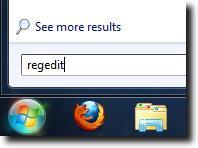
عندما يظهر محرر التسجيل في في قائمة "ابدأ" ، انقر على المفتاح Enterلتشغيله. من المفترض أن ترى نافذة مثل هذه.
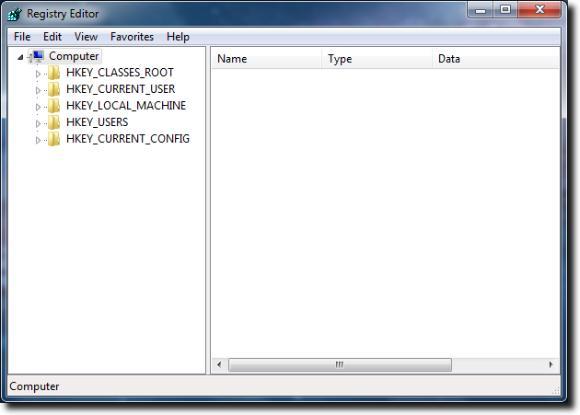
الآن ، انقر بزر الماوس الأيمن على المجلد HKEY_LOCAL_MACHINE، واختر خيار البحث.
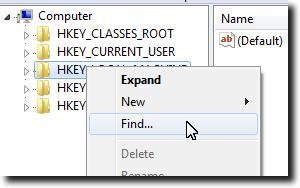
ستظهر نافذة البحث حتى يمكنك إجراء بحث عن OEMBackground.
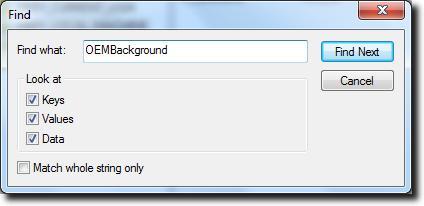
سيتم العثور عليه في النهاية ضمن الكمبيوتر \ HKEY_LOCAL_MACHINE \ SOFTWARE \ Microsoft \ Windows \ CurrentVersion \ Authentication \ LogonUI \ Background(يمكنك التنقل مباشرة هناك ، لكن وظيفة البحث ربما تكون أسرع من كتابة كل ذلك في شريط المسار أو النقر فوق طريقك.
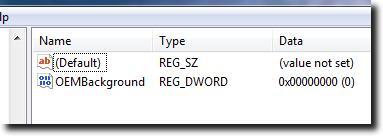
ملاحظة: من المحتمل ألا يكون OEMBackground موجودًا على نظامك ؛ إذا كانت هذه هي الحالة ، فإن إضافة قيمة DWORD جديدة باسم OEMBackground سيؤدي إلى إصلاح الأشياء.
بمجرد رؤية إدخال OEMBackground ، انقر نقرًا مزدوجًا لكشف خصائصه ، وقم بتغيير القيمة من 0 (الافتراضي) إلى 1 (الأمر الذي سيسمح لنا - أو OEM للكمبيوتر كما هو مطلوب د - لتغيير خلفية شاشة تسجيل الدخول).
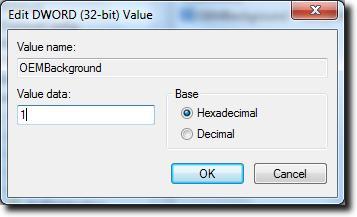
بمجرد الانتهاء من ذلك ، يمكنك إغلاق محرر التسجيل وفتح مستكشف Windows. نريد الانتقال إلى ٪ windir٪ \ system32 \ oobe، لذا أدخل ذلك في شريط المسار.
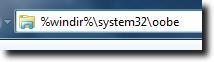
ستحتاج الآن إلى إنشاء مجلد معلومات(كل الأحرف الصغيرة) ، ثم مجلد جديد باسم الخلفيات(الصغيرة أيضًا) ، داخل المعلوماتمجلد. استنادًا إلى جهاز OEM الخاص بالكمبيوتر ، قد تجد هذه المجلدات موجودة بالفعل وقد تحتوي بالفعل على صور بها ، تم وضعها بواسطة Dell أو HP أو IBM ، إلخ.
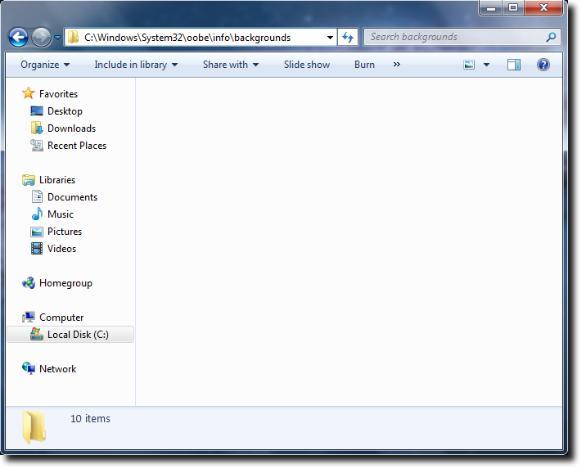
الآن ببساطة اختيار خلفية المفضلة لديك. يجب أن يكون بتنسيق JPG وأقل من 245 كيلو بايت في الحجم (والأبعاد المثالية لشاشة العرض الخاصة بك لتجنب التمدد). اسم هذه الصورة backgroundDefault.jpgووضعها في مجلد الخلفيات.
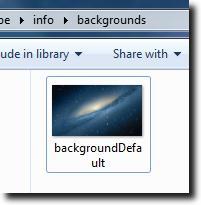
يمكنك الآن إعادة تشغيل أو قفل الشاشة أو الخروج لرؤية شاشة تسجيل الدخول الجديدة الخاصة بك.
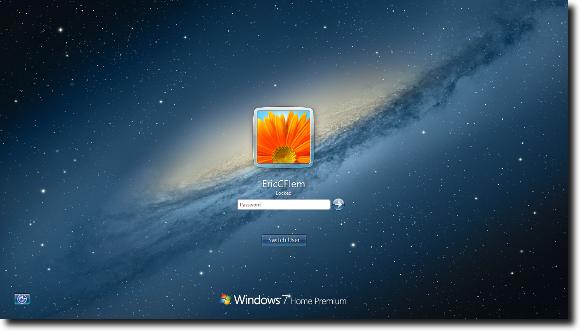
تهانينا! هذه ليست أبسط عملية ، وهي ليست بسيطة مثل استخدام برنامج مثل ويندوز 7 مبدع خلفية تسجيل الدخول ، ولكن إذا كنت ترغب في الوصول إلى التفاصيل المتعلقة بما تفعله مثل هذه البرامج ، فهذه طريقة جيدة للذهاب ، إذا كان أكثر تعقيدًا بعض الشيء.